Blir du trött på Facebook men vill fortfarande chatta med dina vänner via Facebook Messenger? Du kan! Med den fristående Facebook Messenger-appen. Du behöver inte använda en traditionell Facebook-tidslinje. Många vet inte att det är möjligt, men det är det.
Istället för att registrera dig för en traditionell Facebook-profil kan du ladda ner FB Messenger-appen . Istället för att logga in med din Facebook-profil väljer du "Skapa ett nytt konto", vilket inte skapar en profil utan tillåter användning av appen. Men de flesta har redan en Facebook-profil, och om det är du, så här inaktiverar du ditt Facebook-konto och använder FB Messenger.
Obs! Innan du inaktiverar ditt konto kanske du vill ladda ner en fullständig kopia av dina foton, videor och andra data först.
Inaktivera ditt Facebook-konto men behåll Facebook Messenger
Det är nog där de flesta befinner sig just nu. Du har ditt Facebook-konto, vill inte använda det, men behöver hålla kontakten med personer från din Messenger-lista. Du kanske också vill ha möjlighet att gå tillbaka till din vanliga Facebook-tidslinje någon dag. Det är här inaktivering av ditt konto kommer in, och det är enklare än du kanske tror.
Starta en webbläsare på din dator och logga in på Facebook. Klicka på rullgardinsmenyn Konto i det övre högra hörnet på sidan. Klicka sedan på Inställningar och sekretess .

Klicka nu på Inställningar från menyn.
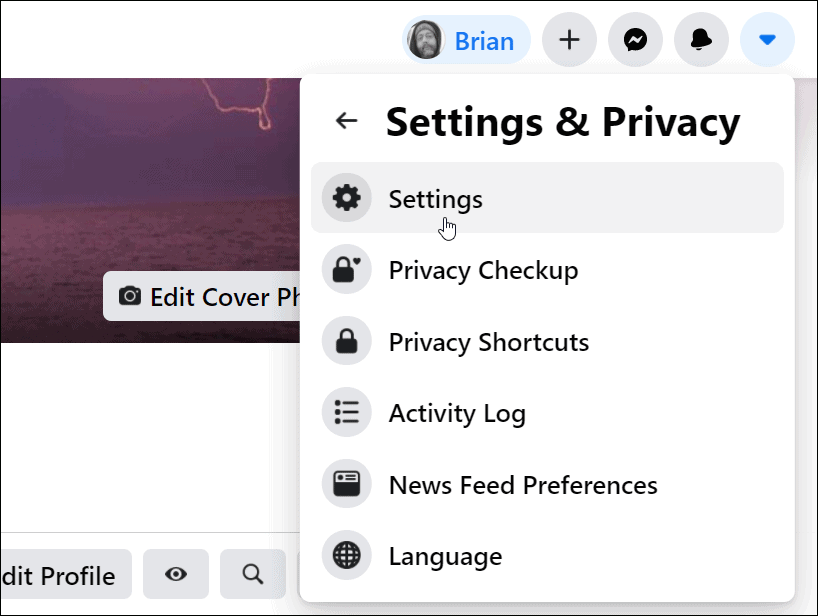
Klicka sedan på Din Facebook-information i menyn till vänster .
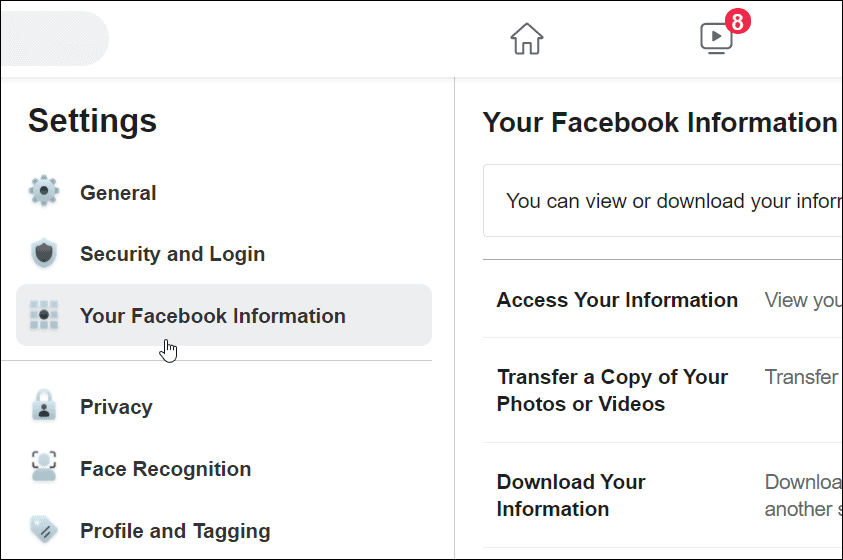
Bläddra till botten av listan och klicka på Inaktivering och radering .

Välj alternativet Inaktivera konto på nästa skärm och klicka sedan på knappen Fortsätt till kontoavaktivering .
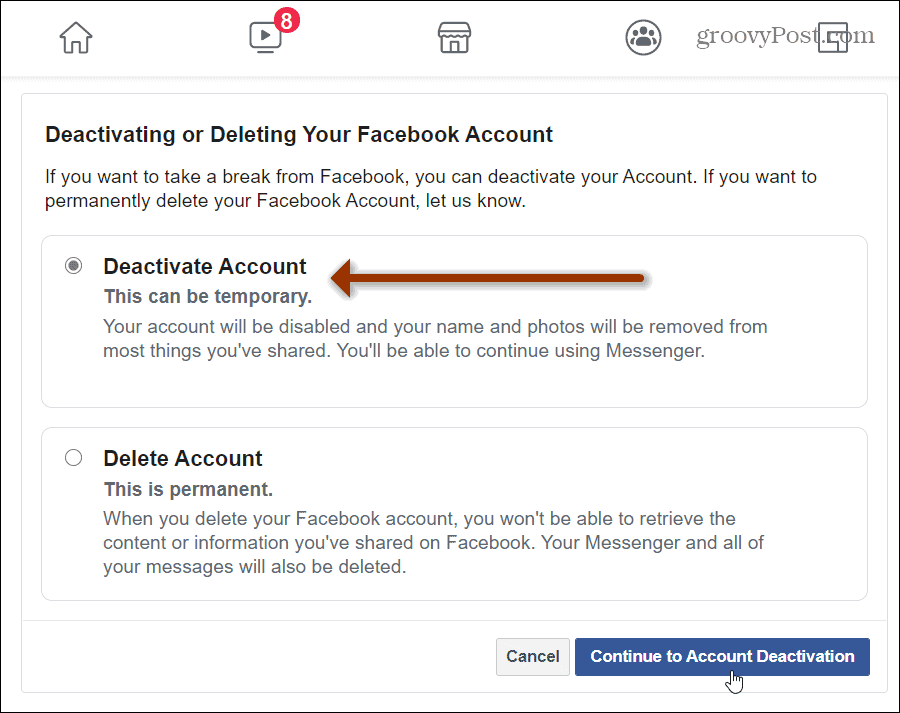
Därefter får du ett kort frågeformulär om varför du inaktiverar ditt konto. För att komma ut snabbt, klicka på alternativet " Annat ". Om du väljer något annat kommer det att dyka upp fler förslag med länkar som uppmanar dig att inte inaktivera ditt konto.
Klicka på alternativet E-postopt-out om du vill stoppa e-postmeddelanden om du vill. Och se till att markera alternativet " Fortsätt använda Messenger " och klicka sedan på knappen Inaktivera längst ned.
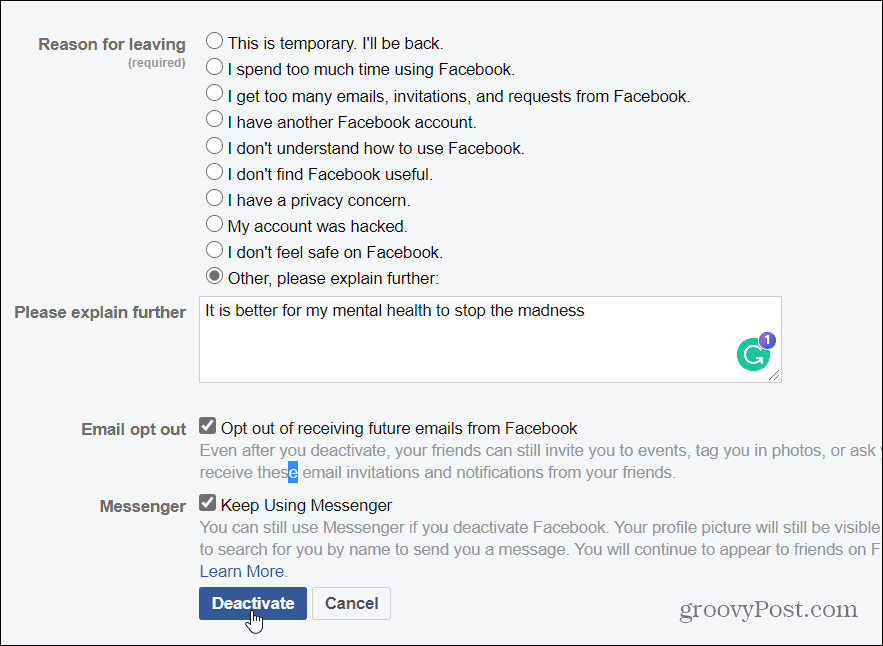
Ett sista meddelande kommer att dyka upp som frågar om du är säker på att du vill inaktivera ditt konto. Klicka på knappen Inaktivera nu .
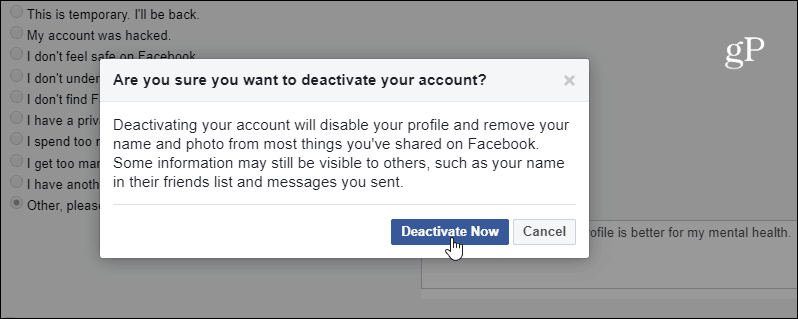
Det är allt. Du kommer att loggas ut från Facebook och se följande meddelande om att ditt konto har avaktiverats.
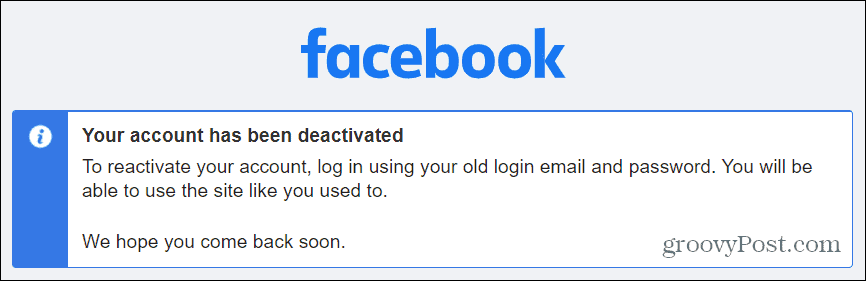
Inaktivera ditt konto
Nu är det viktigt att veta att inaktivering av ditt konto bara är att bli av med din tidslinje – ditt namn, foton och några saker du har delat. Dina objekt kommer inte att raderas. Du trycker i princip på "paus"-knappen. Det blir inte av med allt, och viss information kommer fortfarande att vara synlig för andra. Och detta gör att du kan återaktivera din profil senare om du vill.
Tanken här är att du blir av med din profil, nyhetsflödet och resten av det traditionella gränssnittet. Framöver kan du hålla kontakten med dina vänner och familj endast via Facebook Messenger-appen.
Om du vill bli av med ditt Facebook-konto helt och permanent, läs vår artikel: Hur du tar bort ditt Facebook-konto permanent . Efter det, om du vill använda FB Messenger igen, ladda ner appen och registrera dig med ett nytt konto.
Du kan ladda ner den fristående Facebook Messenger-appen för iOS och Android eller använda webbappen FB Messenger från vilken enhet som helst. Eller på Windows 10 kan du ladda ner Messenger UWP-skrivbordsappen .
Obs: 2021-02-22 Den här artikeln har uppdaterats för att återspegla ändringar i Facebook-alternativ och det aktuella gränssnittet.


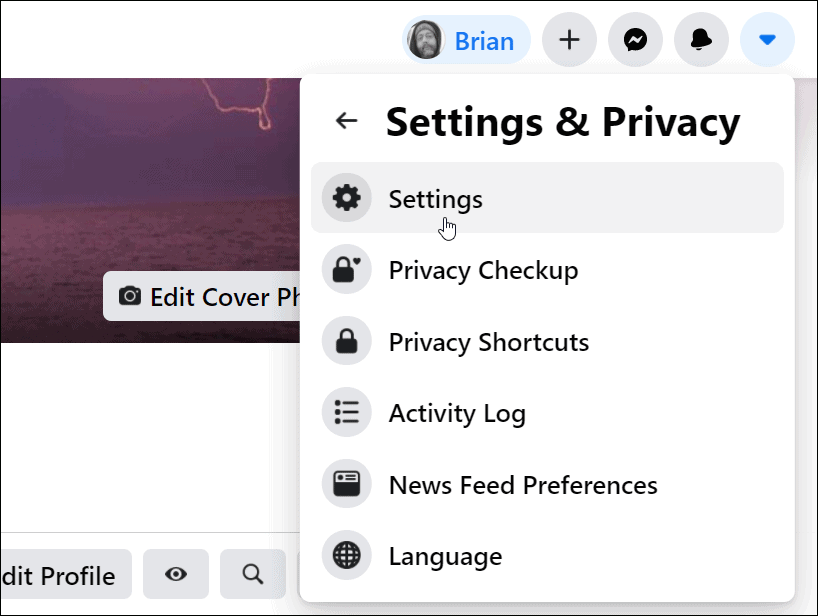
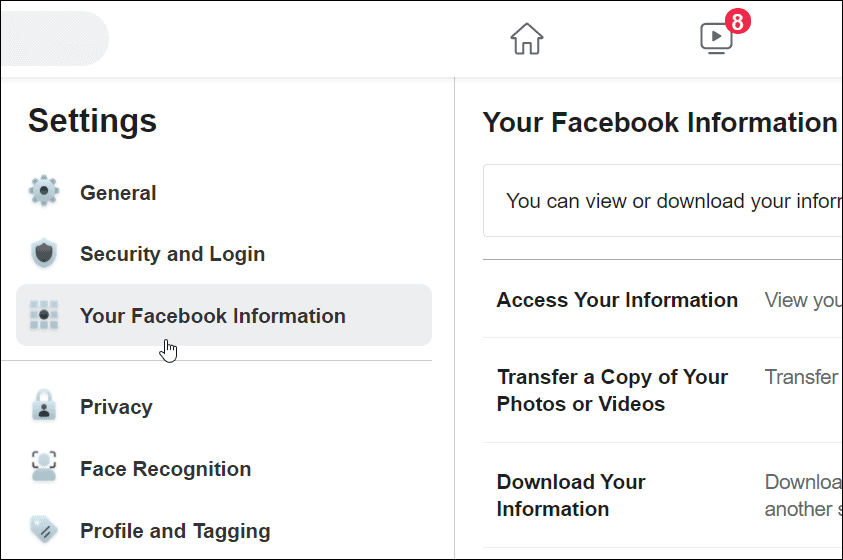

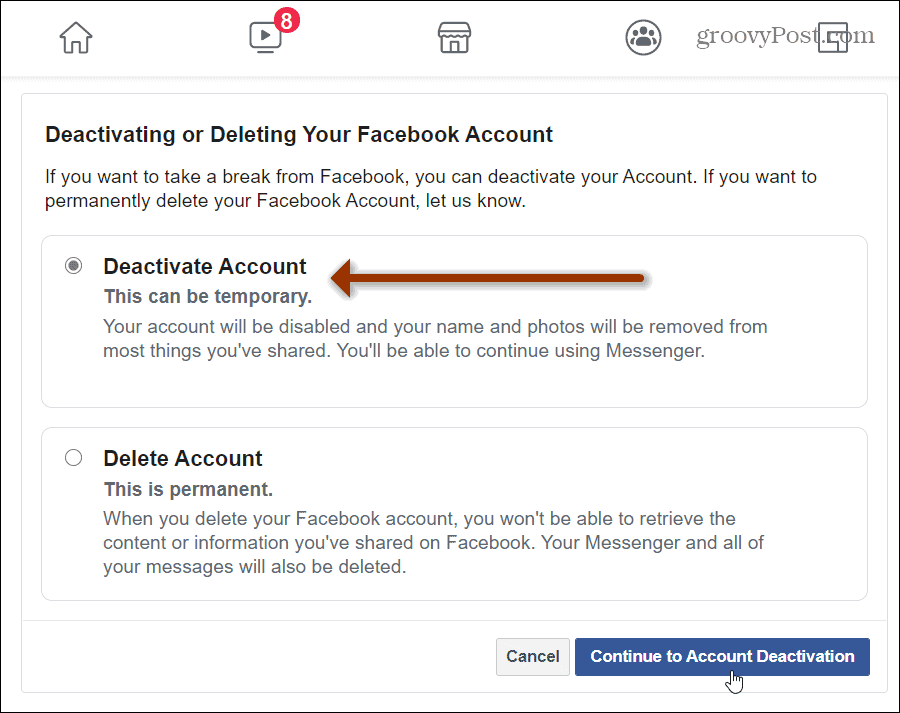
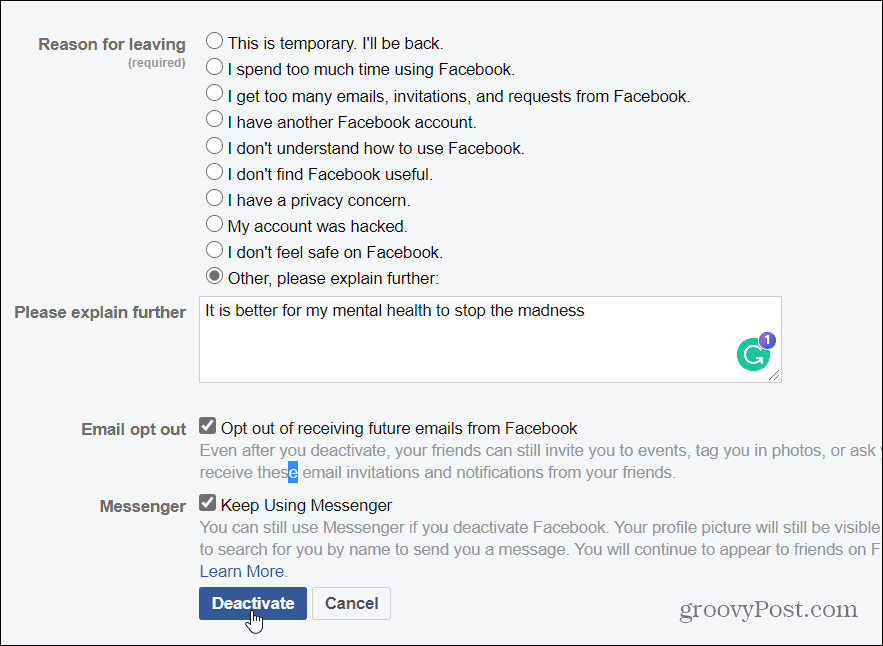
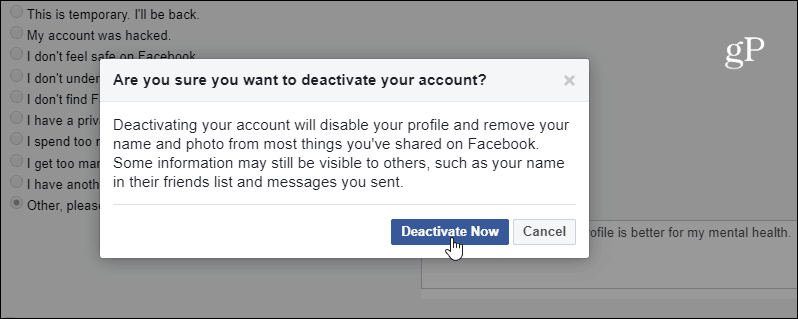
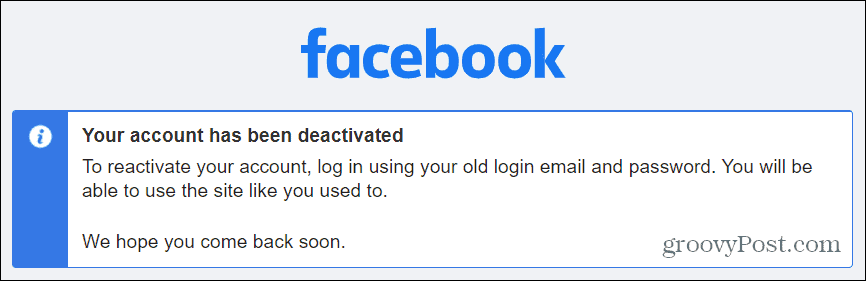



![[100% löst] Hur åtgärdar jag meddelandet Fel vid utskrift i Windows 10? [100% löst] Hur åtgärdar jag meddelandet Fel vid utskrift i Windows 10?](https://img2.luckytemplates.com/resources1/images2/image-9322-0408150406327.png)




![FIXAT: Skrivare i feltillstånd [HP, Canon, Epson, Zebra & Brother] FIXAT: Skrivare i feltillstånd [HP, Canon, Epson, Zebra & Brother]](https://img2.luckytemplates.com/resources1/images2/image-1874-0408150757336.png)